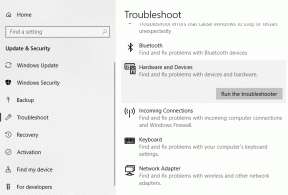2 програма за ажурирање управљачких програма за Виндовс који заиста раде
Мисцелланеа / / February 17, 2022
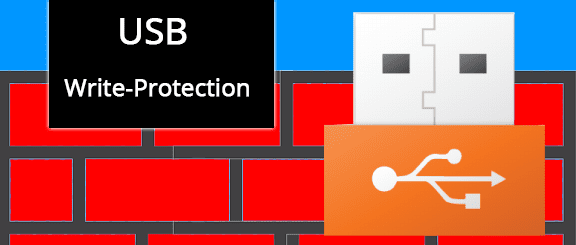
Драјвери су потребни за комуникацију између хардвера и софтвера. Ако сте недавно инсталирали нови хардвер, али га ваш рачунар није „пронашао“, то је вероватно због недостатка драјвера. Можда већ имате драјвер, али он узрокује блокаде система, грешке плавог екрана, и друга питања перформанси. Да бисте се спасили од могућег губитка посла и да би ваш хардвер исправно функционисао, одржавајте своје драјвере ажурним.
Многи програми тврде да то раде тачно, али испоручују безнадежно када је у питању проналажење правих управљачких програма. Не оне о којима данас расправљамо. У ту сврху волим да користим два програма: Дривер Боостер и СлимДриверс. Дривер Боостер је супер једноставан за коришћење и омогућава инсталацију више драјвера одједном. СлимДриверс захтева ручно ажурирање за сваки драјвер, али има тенденцију да пронађе више ажурирања драјвера него Дривер Боостер. Комбинујте ово заједно и сигурно ћете пронаћи сва исправна ажурирања за своје драјвере.
Дривер Боостер

Дривер Боостер је бесплатан програм који нуди ИОбит, који нам доноси и неке добро познате програме
Унинсталлер, Адванцед Мобиле Царе и Унлоцкер. Дривер Боостер аутоматски одређује који драјвери су застарели и представља решење једним кликом за преузимање ажурирања одједном.Корак 1:Преузмите Дривер Боостер овде.
Корак 2: Свако покретање програма би требало аутоматски да покрене скенирање, али га покрените ручно једноставним кликом на велики СЦАН дугме на свом почетном екрану.
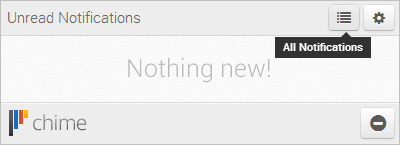
Сваки драјвер ће бити наведен – како за оне који захтевају ажурирања, тако и за оне који су већ у ажурираној верзији и не захтевају унос.
Кул савет: Научите како да направите резервну копију Виндовс 7 драјвера са овим водичем.
Корак 3: Ажурирајте појединачне драјвере или започните преузимање за све одједном тако што ћете изабрати црвени Ажурирај све дугме.
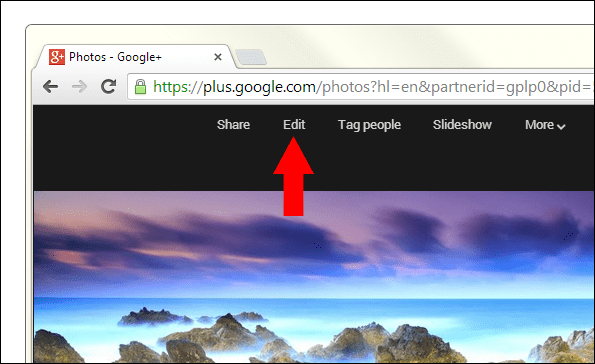
Кликните десним тастером миша на било који драјвер да бисте видели детаље о верзији или игнорисали ажурирање.
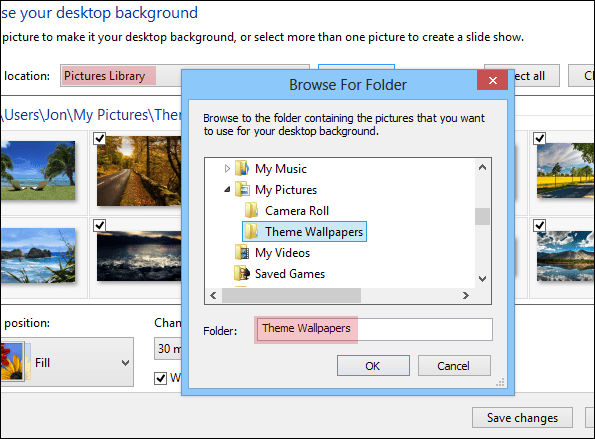
Опција се појављује приликом ажурирања свих драјвера одједном. Тражећи инсталирање драјвера у позадини, чаробњак ће се сакрити како би се инсталације обавиле тихо. Ово није неопходно, али некима може бити пожељно.
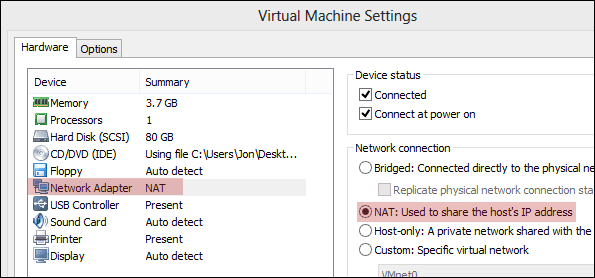
Отворите подешавања да бисте дефинисали колико често Дривер Боостер треба да проверава да ли има ажурирања.
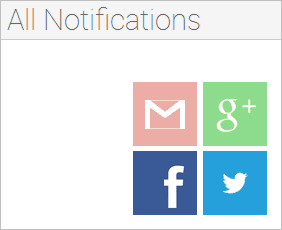
СлимДриверс
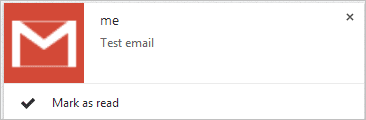
СлимДриверс тврди да је "Први услужни програм заснован на облаку за ажурирање и одржавање драјвера.” Иако је опција „ажурирај све“ доступна само у плаћеној верзији (за разлику од ИОбит-овог Дривер Боостер-а), овај програм је за мене увек проналазио више застарелих драјвера од Дривер Боостер-а. Пронађите ажурирања за штампаче, графичке и звучне картице, матичне плоче, итд., једноставно ручно ажурирајући их.
Корак 1: Преузмите Слим Дриверс овде.
Изабрати мала веза означене Преузмите СлимДриверс одмах да бисте добили програм директно са веб локације СлимВаре Утилитиес.

Корак 2: Кликните Започни скенирање дугме у доњем десном углу да започнете скенирање драјвера.

Резултати скенирања ће се приказати у главном прозору, као што је приказано:

Корак 3: Занемарите свако ажурирање или изаберите Преузмите ажурирање на крајњој десној страни било ког возача. Од вас ће се тражити да креирајте тачку враћања пре инсталирања драјвера. Ово је добра опција за прихватање, јер могу настати проблеми ако инсталација драјвера само делимично успе.
Кул савет: Погледајте шта треба да се уради да бисте вратили драјвере у Виндовс-у са овим водичем.

Можете да надоградите СлимДриверс за лакше ажурирање драјвера помоћу њих ДриверУпдате програма, али бесплатна верзија ради сасвим добро.

Закључак
Оба ова програма су савршена за ажурирање старих или недостајућих драјвера. Ако добијате грешке у управљачком програму или не можете да пронађете одговарајући драјвер након инсталирања новог оперативног система Виндовс, покрените ове програме да бисте преузели и инсталирали управо оно што вам је потребно.
Последњи пут ажурирано 2. фебруара 2022
Горњи чланак може садржати партнерске везе које помажу у подршци Гуидинг Тецх. Међутим, то не утиче на наш уреднички интегритет. Садржај остаје непристрасан и аутентичан.